Съдържание
Макар че никога не съм обичал математиката в училище, уроците по геометрия винаги са били добре дошли. Не очаквах да намеря много практическа употреба за нея по-късно в живота, но любовта ми към дизайна доведе нещата до странен пълен кръг.
Създаването на триъгълници в InDesign може да се извърши по няколко начина, като някои от тях изискват малко познания по геометрия (не много, обещавам!)
Изберете метода, който работи най-добре за вас!
Метод 1: Създаване на триъгълници с помощта на инструмента Полигон
Най-бързият начин за създаване на триъгълник в InDesign е да използвате Инструмент Полигон Ако сте нови в InDesign, може да не сте виждали Инструмент Полигон в Инструменти панел, тъй като той е вложен под Инструмент за правоъгълник и няма клавишна комбинация по подразбиране.
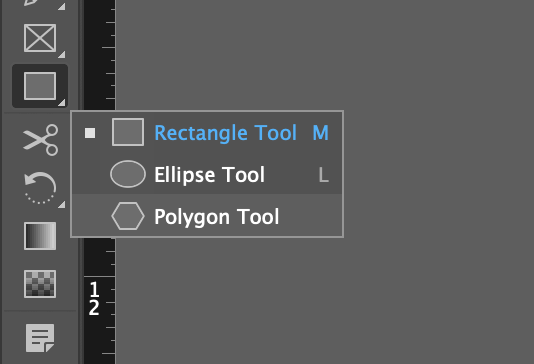
Стъпка 1: Щракнете и задръжте или щракнете с десния бутон на мишката върху Инструмент за правоъгълник икона в Инструменти панел, за да се покажат всички инструменти, вложени в това място, след което щракнете върху Инструмент Полигон в изскачащото меню.
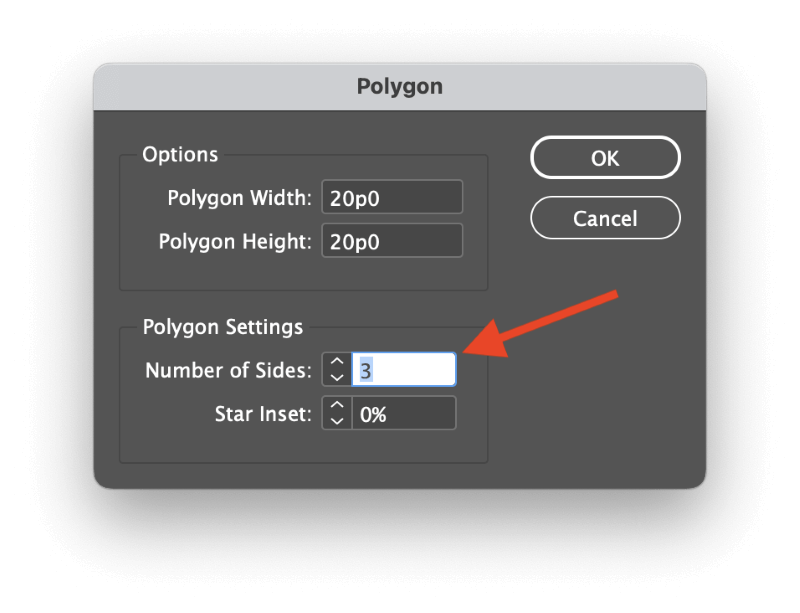
Стъпка 2: Щракнете веднъж върху страницата, където искате да бъде поставен триъгълникът. InDesign ще отвори Полигон диалогов прозорец, в който можете да зададете броя на страните на многоъгълната форма.
Триъгълниците очевидно имат три страни, така че коригирайте Брой страници настройка на 3 . Въведете ширина и височина на триъгълника и щракнете върху OK .
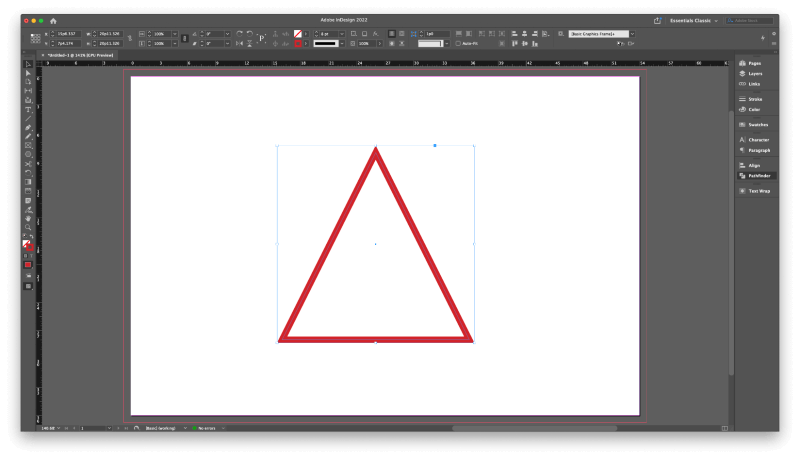
InDesign ще създаде триъгълник, като използва избраните от вас размери и активни настройки на цветовете.
След като сте конфигурирали инструмента Полигон за създаване на триъгълници, можете да щракнете и да плъзгате с инструмента, за да създавате триъгълници много по-бързо, без да се налага да спирате и да използвате диалоговия прозорец всеки път.
Метод 2: Създаване на потребителски триъгълници с инструмента "Писец
Ако предпочитате да създавате триъгълници с по-свободна форма, лесно можете да го направите с Перо инструмент.
Стъпка 1: Преминете към Перо инструмент, като използвате Инструменти панел или клавишната комбинация P .
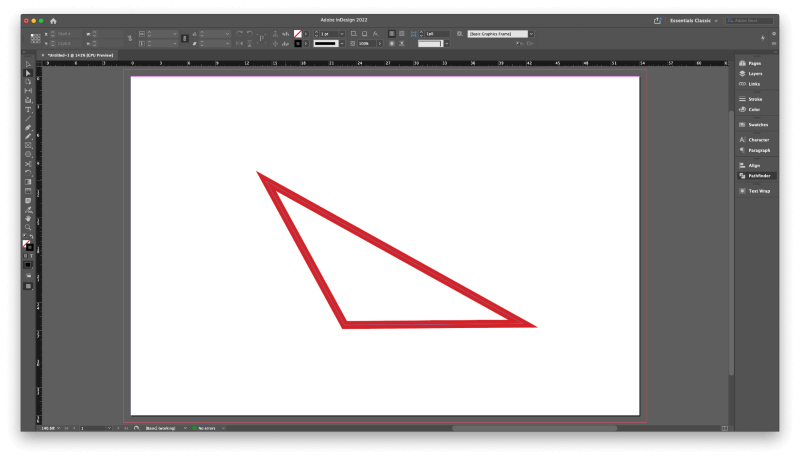
Стъпка 2: Щракнете където и да е в страницата, за да зададете първата опорна точка, щракнете отново, за да създадете втората точка, и още веднъж, за да създадете третия ъгъл на триъгълника. И накрая, но не на последно място, върнете се към първоначалната точка и щракнете отново, за да затворите формата.
Можете също така да промените разположението на опорните точки, докато чертаете триъгълника, като задържите натиснат бутона Смяна което ще нарисува права линия под ъгъл от 45 или 90 градуса, възможно най-близо до мястото на щракване.
Метод 3: Създаване на правоъгълен триъгълник в InDesign
Направата на правоъгълен триъгълник в InDesign, известен в някои учебници като правоъгълен триъгълник и технически известен като ортогонален триъгълник, е изключително проста, но малко нелогична, защото не използва инструмента Полигон.
Стъпка 1: Преминете към Инструмент за правоъгълник като използвате Инструменти панел или клавишната комбинация M , а след това щракнете и плъзнете върху страницата, за да създадете правоъгълник.

Стъпка 2: Когато новият правоъгълник е все още избран, преминете към Перо инструмент, като използвате Инструменти панел или клавишната комбинация P . Перо инструмент е гъвкав, зависим от контекста инструмент, който се променя според Инструмент за изтриване на котвена точка при задържане на мишката върху съществуваща опорна точка.
Можете също така да преминете директно към Инструмент за изтриване на котвена точка като използвате Инструменти панел или клавишната комбинация - (клавиша минус), но като цяло е по-добре да свикнете да работите с инструмента Pen заради гъвкавостта при създаването на векторни форми.

Стъпка 3: Използвайте Перо или Инструмент за изтриване на котвена точка , поставете курсора върху една от четирите опорни точки, които образуват правоъгълника, и щракнете веднъж, за да я премахнете. InDesign ще затвори формата между останалите точки, създавайки хипотенузата на правоъгълния триъгълник.
Метод 4: Създаване на равностранен триъгълник
Създаването на равностранен триъгълник в InDesign е малко по-сложно. Както може би знаете (или не, ако сте минали известно време от часовете по математика), всяка страна на равностранен триъгълник е с еднаква дължина, което налага всеки вътрешен ъгъл да е равен на 60 градуса.
Можете да създадете равностранен триъгълник, като комбинирате Инструмент Полигон и Скала стига да можете да запомните едно важно число: 86,603%.
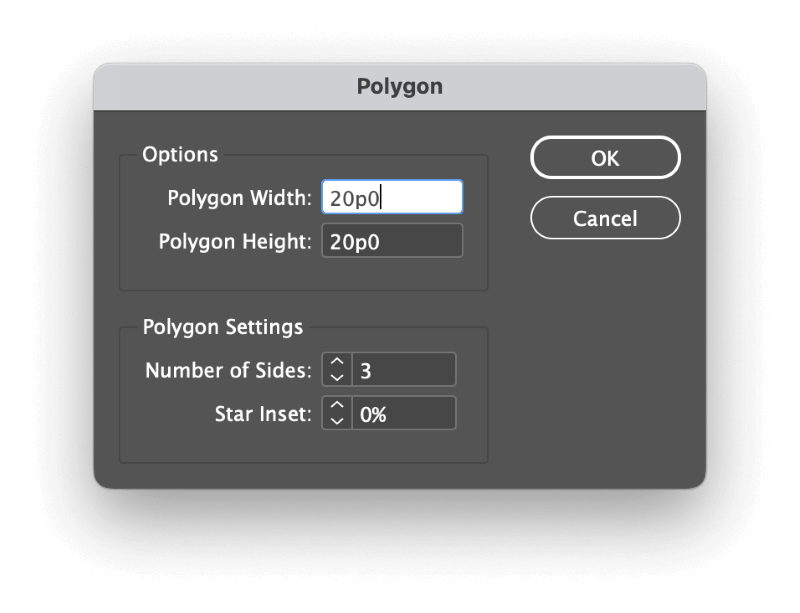
Стъпка 1: Преминете към Инструмент Полигон и щракнете веднъж върху страницата си, за да отворите Полигон Въведете равни стойности за Ширина на полигона и Височина на полигона и се уверете, че Брой страници е настроено на 3 , след което щракнете върху OK .
InDesign ще нарисува вашия триъгълник, но все още не е готов!
Стъпка 2: Когато триъгълникът е избран, отворете Обект изберете менюто Преобразуване подменю, и щракнете върху Скала .

В диалоговия прозорец Мащаб щракнете върху малката икона за верижна връзка, за да отделите Мащаб X и Мащаб Y размери, след което въведете 86.603% в Мащаб Y поле. Оставете Мащаб X полето е настроено на 100% и щракнете върху ОК .

Сега имате идеален равностранен триъгълник!
Алтернативен метод: Дублиране и завъртане
Този метод е малко по-дълъг, но може да се окаже необходим, ако използвате триъгълника като рамка за текст и трябва да го завъртите - или ако просто не се доверявате на метода, споменат по-горе!
Превключете към инструмента Линия, като Инструменти панел или клавишната комбинация \ и начертайте линия, равна на дължината на страните на желания триъгълник.
Уверете се, че линията е избрана, и натиснете Команда + C за да копирате реда в клипборда, след което натиснете Команда + Опция + Смяна + V два пъти, за да поставите два допълнителни дублиращи се реда на същото място.
Отначало няма да можете да ги видите ясно, тъй като те са с еднакъв размер и на едно и също място, но ще бъдат там.
Последният ред, който трябва да бъде вмъкнат, все още трябва да е избран, затова отворете Обект изберете менюто Преобразуване подменю, и щракнете върху Завъртете . 60 в Ъгъл и щракнете върху OK .
Преминете към Инструмент за избор като използвате Инструменти панел или клавишната комбинация V . Използвайте го, за да изберете друг от дублираните редове, и стартирайте Завъртете отново, но този път въведете 120 в Ъгъл област.
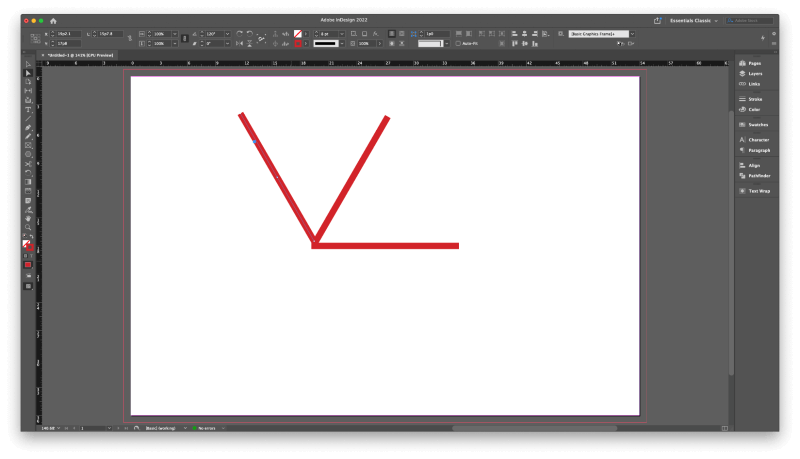
Щракнете и плъзнете, за да пренасочите две наклонени линии, така че опорните точки да се припокриват точно с другите точки и да образуват триъгълника.
Използване на Инструмент за избор , щракнете и плъзнете поле за избор около една от припокриващите се двойки опорни точки. Обект изберете менюто Пътеки подменю, и щракнете върху Присъединете се към . Повторете това и за другите двойки припокриващи се опорни точки, докато триъгълникът ви се превърне в една форма.
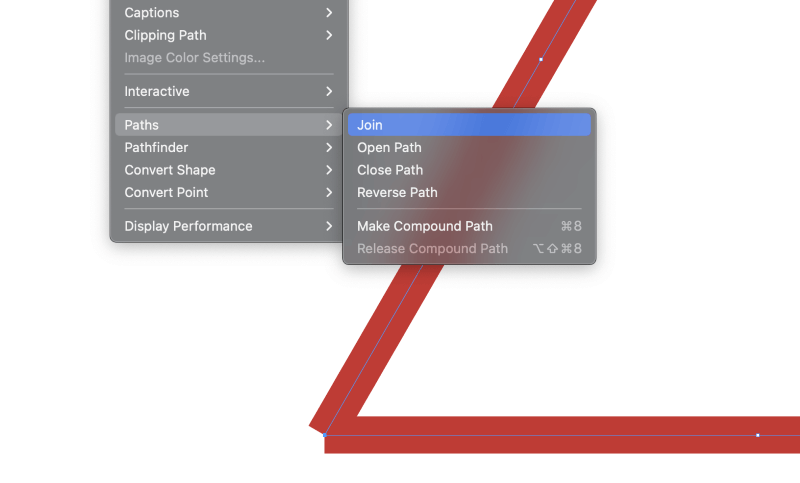
Можете също така да стартирате Присъединете се към командата, като използвате Pathfinder панел, за да ускорите малко работата.
Заключителна дума
Това покрива всичко, което може да ви е необходимо да знаете, за да създадете триъгълник в InDesign, без значение какъв вид триъгълник искате.
Не забравяйте само, че InDesign не е предназначен за векторно рисуване, така че инструментите и функциите за рисуване са много по-ограничени, отколкото в специализирано векторно приложение като Adobe Illustrator. Ще ви бъде много по-лесно, ако използвате правилния инструмент за тази работа.
Щастливо триангулиране!

